ايپل واچ استعمال ڪندڙ ضرور ڄاڻن ٿا ته هڪ دفعو اهي پنهنجن هٿن مان ڪڍيا ويا آهن، پوء اهو ٿي وڃي گھڙي عملي طور تي حفاظت جي سببن لاء اهي فوري طور تي تالا لڳندا. جيڪڏھن توھان چاھيو ٿا واچ لاڪ ڪرڻ کان پوءِ ٻيهر استعمال ڪرڻ شروع ڪريو تنهنڪري توهان کي ڪرڻو آهي کولڻ مدد ڪوڊ لاڪ. بهرحال، اتي ھڪڙو اختيار آھي جيڪو توھان کي رکڻ جي اجازت ڏئي ٿو کولڻ ايپل واچ آئي فون ان لاڪ سان گڏ. پوء جيڪڏھن توھان وٽ آھي توھان جي کلائي تي بند ٿيل ايپل واچ، ۽ پوء توهان عمل ڪريو آئي فون کولڻ (يا ته ٽچ ID/Face ID يا ڪوڊ لاڪ سان)، پوءِ پاڻمرادو اهي به واچ کي ان لاڪ ڪندا. توهان سکندا ته هن فنڪشن کي ڪيئن چالو ڪجي هن آرٽيڪل جي ايندڙ لائنن ۾.
ٿي سگهي ٿو توهان جي دلچسپي
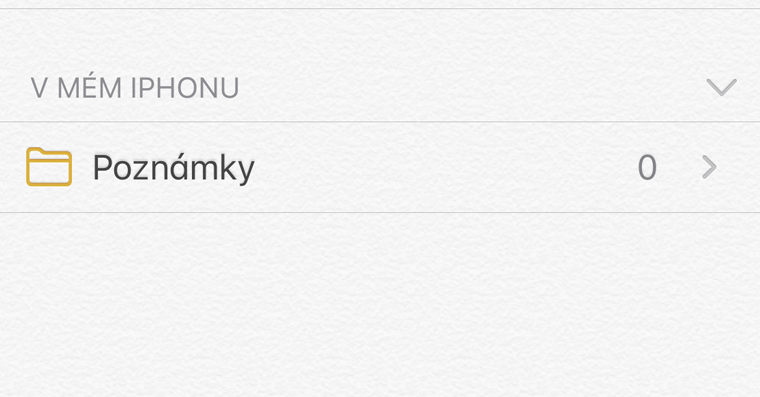
آئي فون سان انلاڪ ڪرڻ لاءِ ايپل واچ کي ڪيئن سيٽ ڪجي
جيڪڏهن توهان چالو ڪرڻ چاهيو ٿا فنڪشن، جيڪو توهان جي ٺاهي ٿو ايپل واچ پاڻمرادو ان لاڪ ٿي ويندي آهي آئي فون ان لاڪ ٿيڻ کان پوءِ، پوءِ ھيٺئين طريقي سان اڳتي وڌو. شروعات ۾، اهو نوٽ ڪيو وڃي ٿو ته هي فنڪشن صرف تي چالو ٿي سگهي ٿو آئي فون - ايپل واچ جي صورت ۾، هي اختيار سيٽنگون ۾ توهان کي نه ملندو توھانجي آئي فون تي جنھن سان توھان پنھنجي ايپل واچ کي جوڙيو آھي، ڏانھن وڃو اصلي ايپ ڏسو. هتي، هيٺئين مينيو ۾، پڪ ڪريو ته توهان سيڪشن ۾ آهيو منهنجي گھڙي. هن حصي ۾، پوء ٿورو هيٺ وڃو هيٺ، جيستائين توهان هڪ اختيار ۾ نه اچو ڪوڊ، جنهن تي توهان ڪلڪ ڪندا. هن سيٽنگ ۾، توهان سڀني کي ڪرڻو آهي سوئچ فنڪشن ۾ لاڪ آئي فون کان ڏانهن منتقل ڪيو ويو سرگرم پوزيشنون پوء صرف داخل ڪريو ڪوڊ تنهنجي تي ايپل واچ ۽ انتظار ڪريو فنڪشن چالو ڪرڻ.
هاڻي، جڏهن به توهان جي کلائي تي آهي ايپل طرفان بند ٿيل ڏسو ۽ توهان جي فون کي ان لاڪ، ائين اهي به ايپل واچ کي انلاڪ ڪندا. ان کان علاوه سيٽنگ جي مٿين حصي ۾ توهان آئي فون سان خودڪار انلاڪ ڪرڻ جي آپشن کي چالو ڪري سگهو ٿا، هتي توهان کي هڪ فنڪشن پڻ ملندو ڊيٽا کي حذف ڪريو. هتي توهان کي معلوم ڪري سگهو ٿا آئي فون يا iPad. صاف ڊيٽا يقيني بڻائي ٿي ته ان واقعي ۾ ايپل واچ وٽ آهي مسلسل 10 ڀيرا غلط ڪوڊ لاڪ داخل ڪرڻ، تنهن ڪري اهي سڀ ڊيٽا ختم ڪري ڇڏيندا ايپل واچ تي ذخيرو ٿيل.
 ايپل سان دنيا جي چوڌاري پرواز
ايپل سان دنيا جي چوڌاري پرواز 



